Ako preinštalovať skúšobný softvér po uplynutí skúšobného obdobia
Rôzne / / August 04, 2021
Reklamy
Väčšina dôležitého a hodnotného softvéru má prémiovú verziu. Pred tým však poskytujú skúšobnú verziu softvéru, ktorý nám ponúka predplatné po uplynutí skúšobnej doby. Dnes máme so sebou príručku Ako preinštalovať skúšobný softvér po uplynutí skúšobnej doby. Takže bez zbytočného plytvania začnime s našim kompletným sprievodcom.
Softvér generuje záznam v registri v čase inštalácie softvéru. Prípadne, keď pri prvom spustení softvéru jednoducho povieme, softvérový kód vygeneruje súbor a uloží ho do šifrovanej formy, ktorú už nie je možné ďalej upravovať. Stále však existuje veľa spôsobov, ako môžete preinštalovať softvér vlaku do počítača.

Obsah
-
1 Ako preinštalovať skúšobný softvér po uplynutí skúšobného obdobia
- 1.1 Metóda 1: NirSoft RunAsDate
- 1.2 Metóda 2: Obnovenie skúšobnej verzie 4.0
- 1.3 Metóda 3: Odstránenie údajov aplikácie
- 1.4 Metóda 4: Používanie zálohy registra
- 1.5 Metóda 5: Použite Monitor inštalácie
- 2 Záver
Ako preinštalovať skúšobný softvér po uplynutí skúšobného obdobia
Metóda 1: NirSoft RunAsDate
Je to softvér, ktorý umožňuje zachytiť jadro API skúšobného softvéru, ktorého platnosť vypršala spustením programu v deň a čas, ktorý ste zadali. Softvér nerobí nič s pôvodným dátumom a časom vášho zariadenia. Vstrekuje iba dátum a čas do požadovanej aplikácie.
Reklamy

Funguje na každom systéme so systémom Windows 2000, Windows XP, Windows Vista, Windows 7, Windows 8, Windows 10.
Metóda 2: Obnovenie skúšobnej verzie 4.0
Je tiež známy ako Shareware alebo Demoware alebo Trialware pomáha predlžovať skúšobné obdobie ľubovoľného softvéru, ale Trial-Reset 4.0 má vo svojej bezplatnej verzii obmedzené funkcie. Aby ste mohli odomknúť všetky funkcie, budete si musieť kúpiť licenčný kľúč. Jednoducho vyčistí kľúč databázy Registry vygenerovaný ochrancami, ktorý obvykle nemôžete odstrániť ani po odinštalovaní softvéru.

Metóda 3: Odstránenie údajov aplikácie
Prejdite na Miestny disk C a odstráňte z počítača všetok inštalačný priečinok.
Reklamy
Stlačte Windows + R.
Spustite otvorené okno a zadajte% appdata%, ako je to znázornené na obrázku.

Teraz skontrolujte priečinok Appdata, ak existuje názov softvéru. pre napr. tu softvér „SQLyog.“
Reklamy
Ak ho nájdete, úplne ho odstráňte.
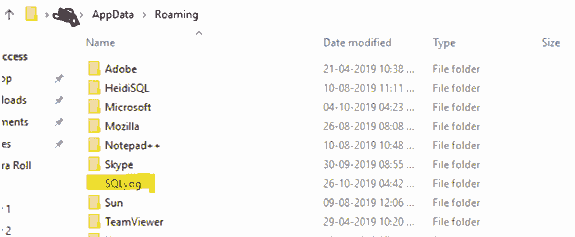
Teraz znova stlačte kláves Windows + R.
V type veliteľa behu Regedit.
Otvorí sa nové okno s názvom Editor databázy Registry.
Potom kliknite na HKEY_CURRENT_USER a klepnite na ponuku softvéru.
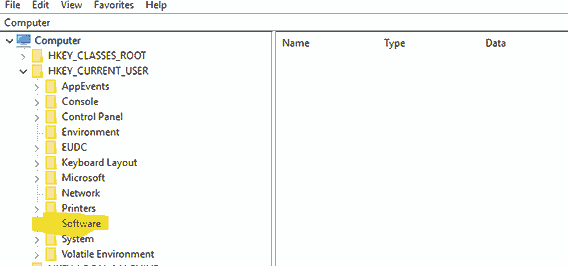
V ponuke softvéru musíte nájsť názov softvéru, ktorý ste odinštalovali z počítača.
Teraz odstráňte register daného softvéru kliknutím pravým tlačidlom myši.
HKEY_LOCAL_MACHINE-> SOFTWARE & HKEY_LOCAL_MACHINE-> SOFTWARE-> uzol WOW6432.
Teraz reštartujte počítač.
Po dokončení tohto procesu skúste softvér znova nainštalovať.
Metóda 4: Používanie zálohy registra
Postupujte podľa pokynov uvedených nižšie: -
Otvorte vyhľadávací panel okna a zadajte príkaz „Regedit“.
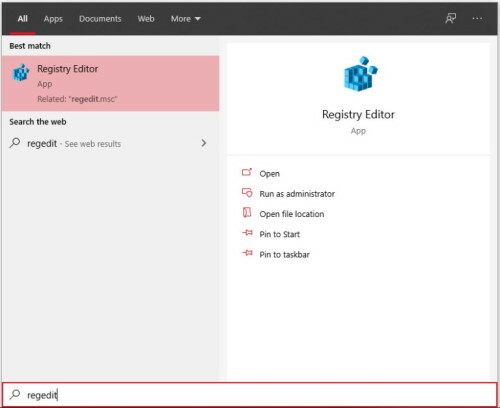
V možnosti súboru v novom okne registra kliknite na príkaz Exportovať.

Skopírujte exportovaný súbor na požadované miesto.
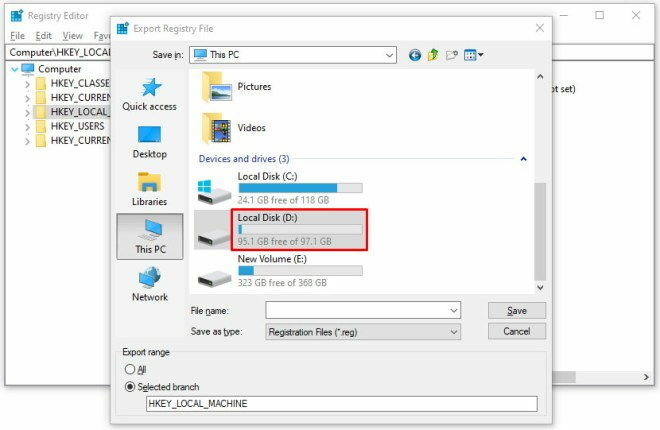
Teraz začnite inštalačný proces a po inštalácii umožní uplynutie platnosti skúšobnej verzie.
Potom ho odinštalujte.
Pomocou editora otvoreného registra „Regedit“.
Vyberte súbor a importujte ho.

Teraz vyberte svoj súbor a klepnite na ok.
Metóda 5: Použite Monitor inštalácie
Je to veľmi užitočný softvér, ktorý zaznamenáva každú akciu vykonanú nastavením alebo inštaláciou programu - prenesený súbor, zmenený alebo vytvorený záznam v registri. Pri inštalácii monitoruje bezplatnú skúšobnú verziu softvéru a pomocou tohto softvéru môžete po skončení skúšobného obdobia ľahko vymazať všetky súbory súvisiace so softvérom.
Toto je niekoľko softvérov na monitorovanie inštalácie: -
- Inštalovať monitor Mirekusoft
- Advanced Uninstaller pro
- Primo
- Úplná odinštalácia
- Správca programov Comodo
- ZSoft Uninstaller
- Ashampoo magické odinštalovanie
Záver
Vždy je dobré kúpiť si prémiovú verziu namiesto bezplatnej, pretože ju nemusíte znova a znova preinštalovať. To je všetko, čo pre vás máme k téme Ako preinštalovať skúšobný softvér po uplynutí skúšobného obdobia. Dúfame, že vám tento sprievodca pomohol. Ak máte akékoľvek otázky, neváhajte komentovať nižšie.
Voľba editora:
- 5 najlepších myší kompatibilných s Androidom v roku 2020
- Ako opraviť problém so zdieľaním zvuku na obrazovke Discord?
- Ako opraviť oneskorenie Bluetooth v systéme Windows 10
- Opravte problém, keď nikoho v rozpore nepočujete
- Ako nájsť obrázky uzamknutej obrazovky systému Windows 10 Spotlight
Rahul je študentka počítačovej vedy s obrovským záujmom o oblasti techniky a kryptomeny. Väčšinu času trávi písaním alebo počúvaním hudby alebo cestovaním po nevidených miestach. Verí, že čokoláda je riešením všetkých jeho problémov. Život sa stáva a káva pomáha.



